Маршруты
Система предоставляет возможность просматривать детальные данные о передвижении трекера за различные периоды времени и построить маршруты передвижения за указанный период для каждого трекера и одновременно отображать их на карте.
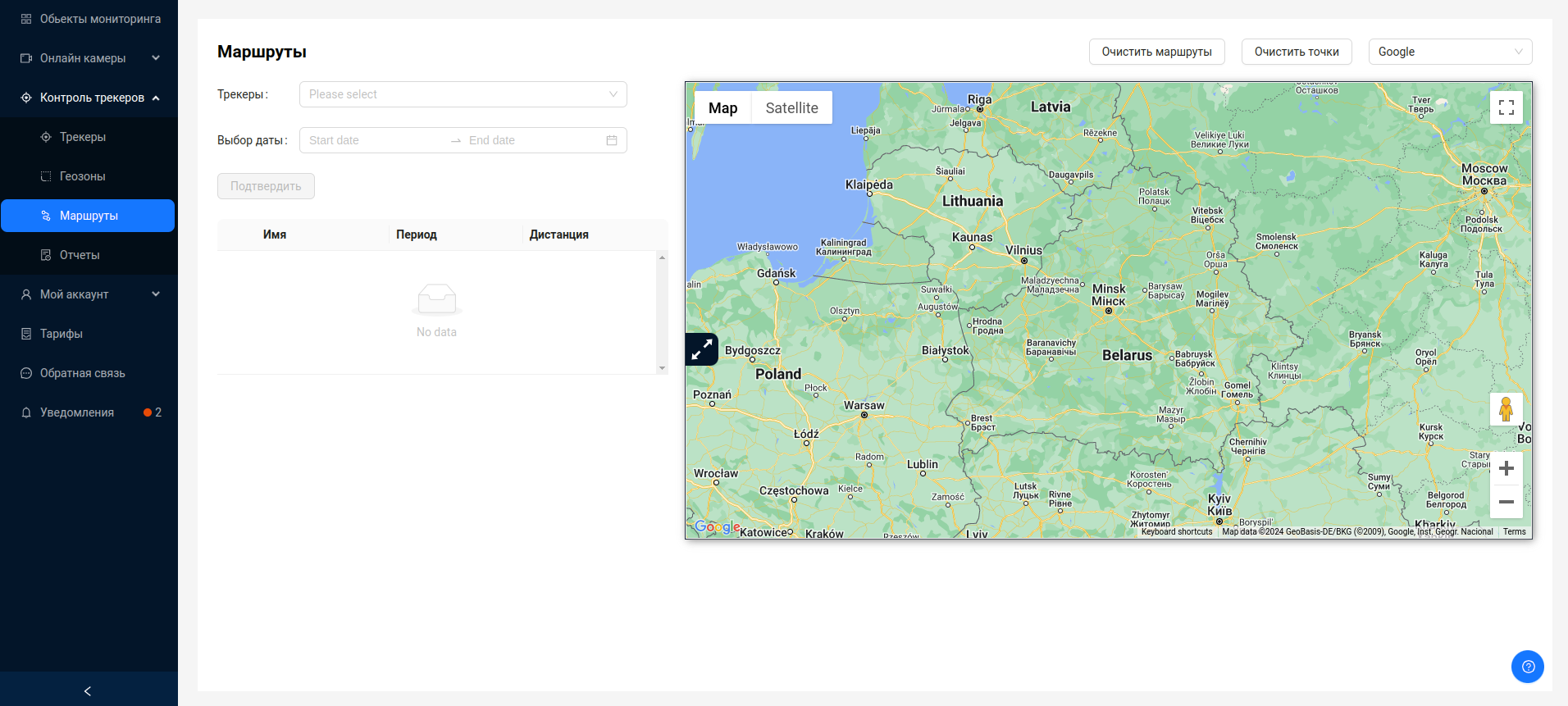
Построение маршрутов
Для построения маршрутов передвижения за определенный период времени, пользователю необходимо выбрать трекеры из доступных, а так же указать период времени. Выбор трекеров происходит из выпадающего списка. Одновременно пользователь может построить маршруты передвижения для нескольких трекеров, путем множественного выбора.
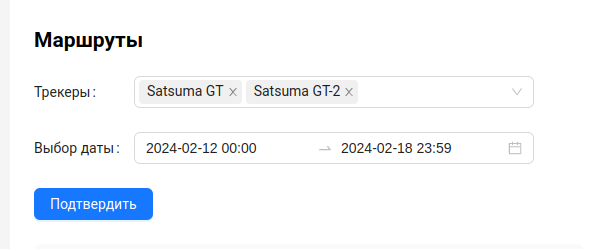
Далее пользователю необходимо нажать на кнопку Подтвердить.
Если за указанный период система содержит данные о передвижениях указанных трекеров, пользователю будет предоставлена информация о трекерах, периоде, за который найдены данные о передвижениях, а так же информация об общей дистанции, пройденной трекером за период времени.
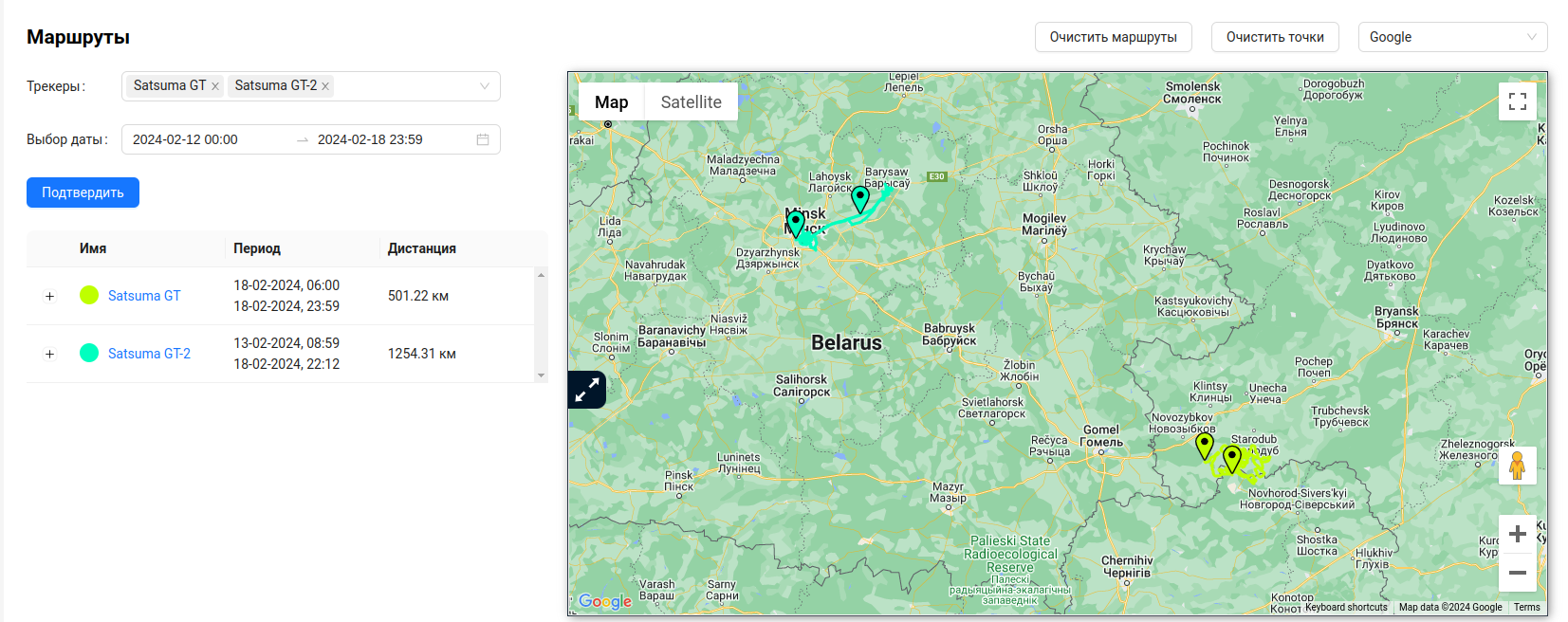
Так же на карте будут построены маршруты, выд�еленные соответствующими цветами, за указанный период времени. Каждый маршрут по умолчанию содержит 2 маркера - маркер старта и маркер финиша, при нажатии на которые, пользователь увидит адрес местоположения трекера в этой точке.
- адрес начала маршрута:
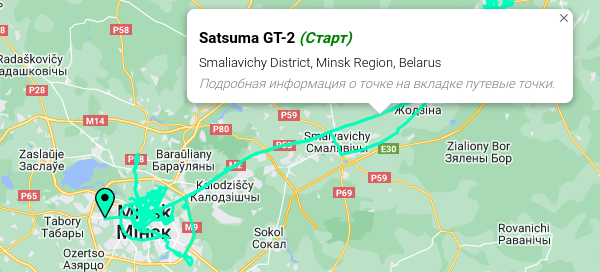
- адрес завершения маршрута
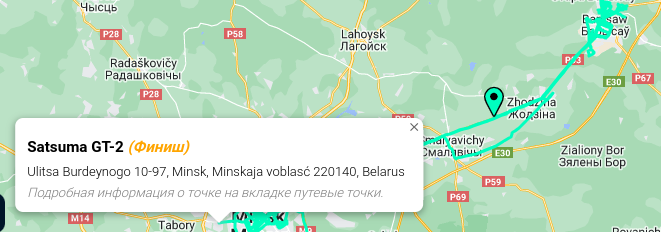
Детальная информация о маршруте
Чтобы просмотреть детальную информацию о маршруте, в таблице для каждого маршрута есть 4 кнопки:
Движения и остановкиГрафикиПутевые точкиГеозоны
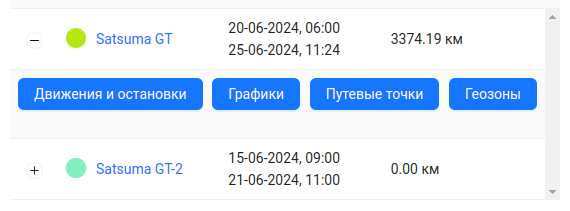
При нажатии на них, на странице, под картой, появится новый блок с информацией. Он имеет 4 вкладки, каждая из которых дублирует кнопки в таблице маршрутов.
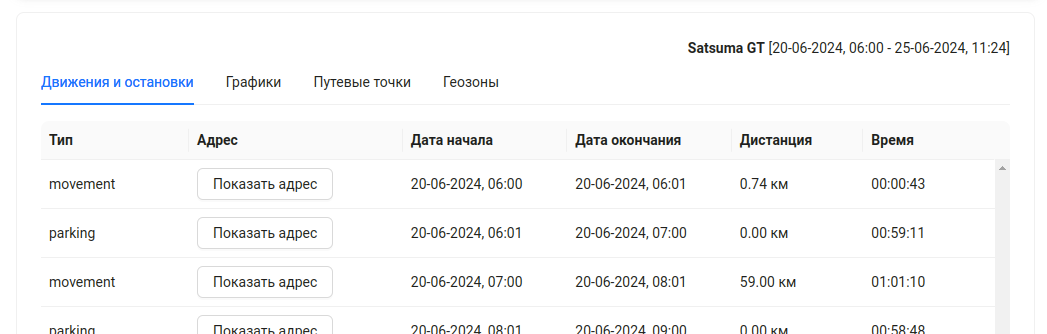
Вверху справа указано наименование трекера и период времени, за который предоставлена инфомрация.
Из любого вида просмотра информации можно перейти на карту.
Движения и остановки
Таблица с детальными данными по остановкам/движениям, где отображается информация с разбивкой по параметрам: остановка, паркинг и движение. По каждому параметру указывается адрес, время начала и окончания действия, итоговая дистанция (километраж) и общее затраченное время.
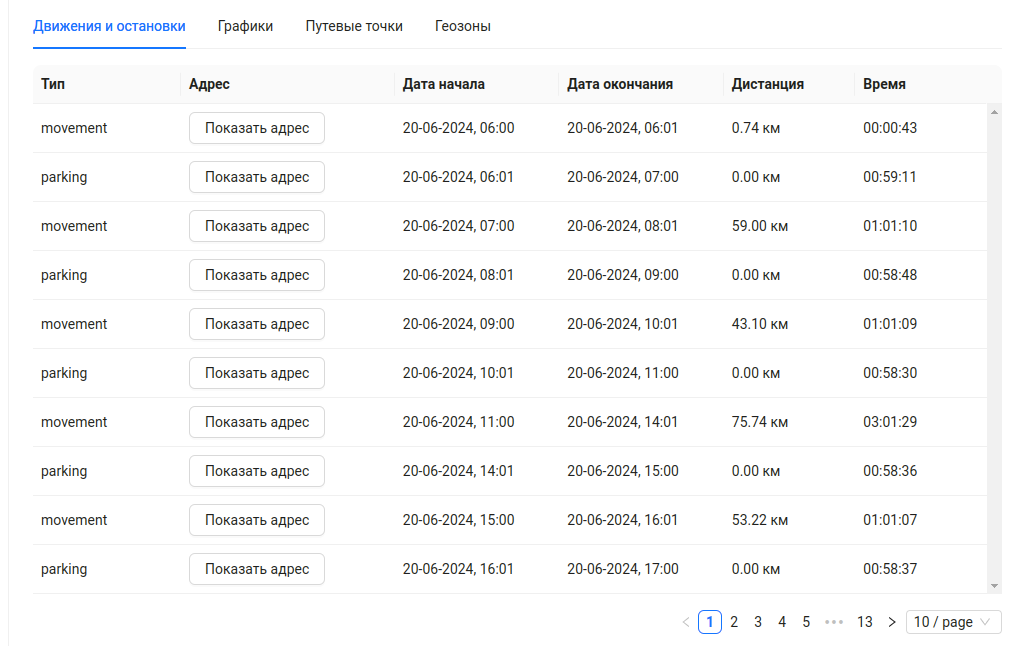
По нажатию на кнопку Показать адрес на карте появится дополнительный маркер(2 маркера для типа движение), а в таблице будет отображен адрес:
- Для остановки и парковки(parking, stop) - адрес точки остановки/парковки.
- Для движения(movement) - адреса начала и окончания движения.
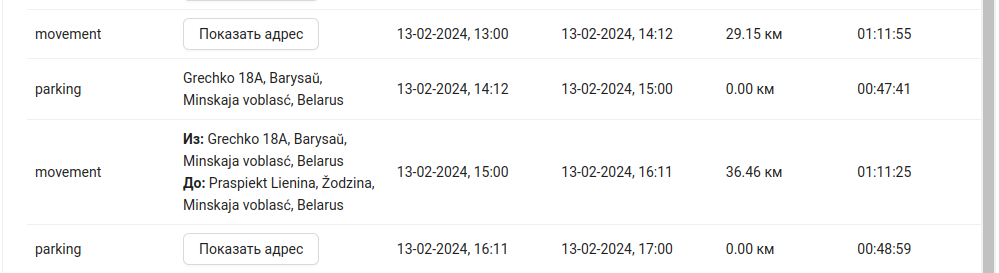
Для навигации в таблице Движения и остановки присуствует пагинация, с возможностью перехода по страницам и выбора количества строк на одной странице.
Графики
Пользователю доступны для просмотра 2 вида графиков:
- График скорости
- График спутников
График скорости отображает данные о скорости и времени.
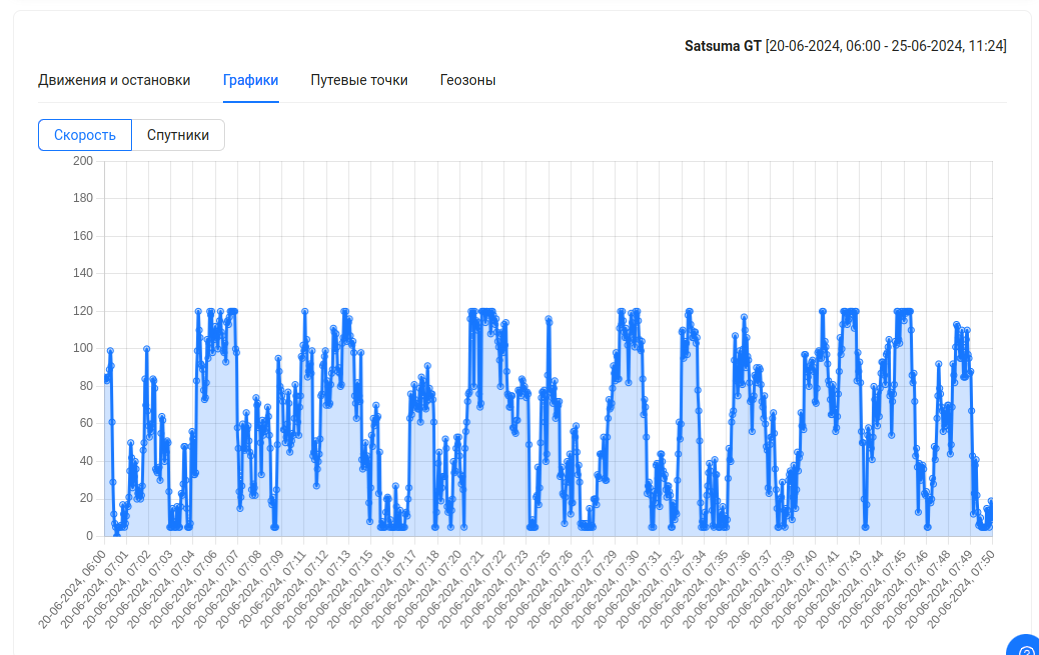
При клике мыши по точке графика скорости, на карту добавиться маркер с информацией и местоположении, уровне GSM сигнала, количестве спутников и скорости.
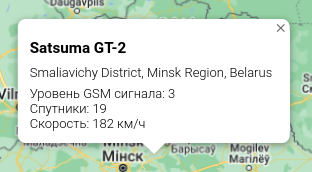
При наведении на точку графика скорости, появится всплывающее окно с значением скорости в этой точке.
График спутников отображает информацию о количестве спутников и времени.
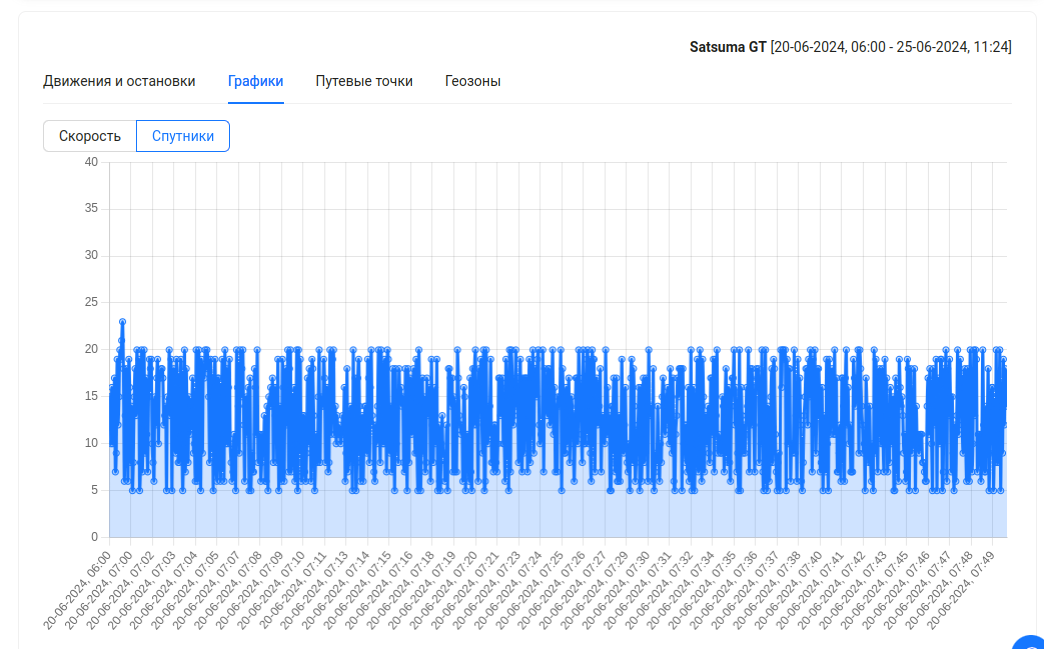
При наведении на точку графика спутников, появится всплывающее окно с количеством спутников в этой точке.
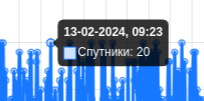
Навигация по графику происходит с помощью мыши. Увеличить или уменьшить масштаб графиков можно вращением колеса мыши. При нахождении указателя мыши на графике, если зажать левую кнопку, то пользователь может перемещатся по графику влево/вправо.
Путевые точки
Таблица с детальными данными по каждой путевой точке, где отображается информация о дате фиксирования точки gps-устройством, адресе местоположения, скорости на момент отправки данных серверу, количестве спутников и уровню GSM сигнала.
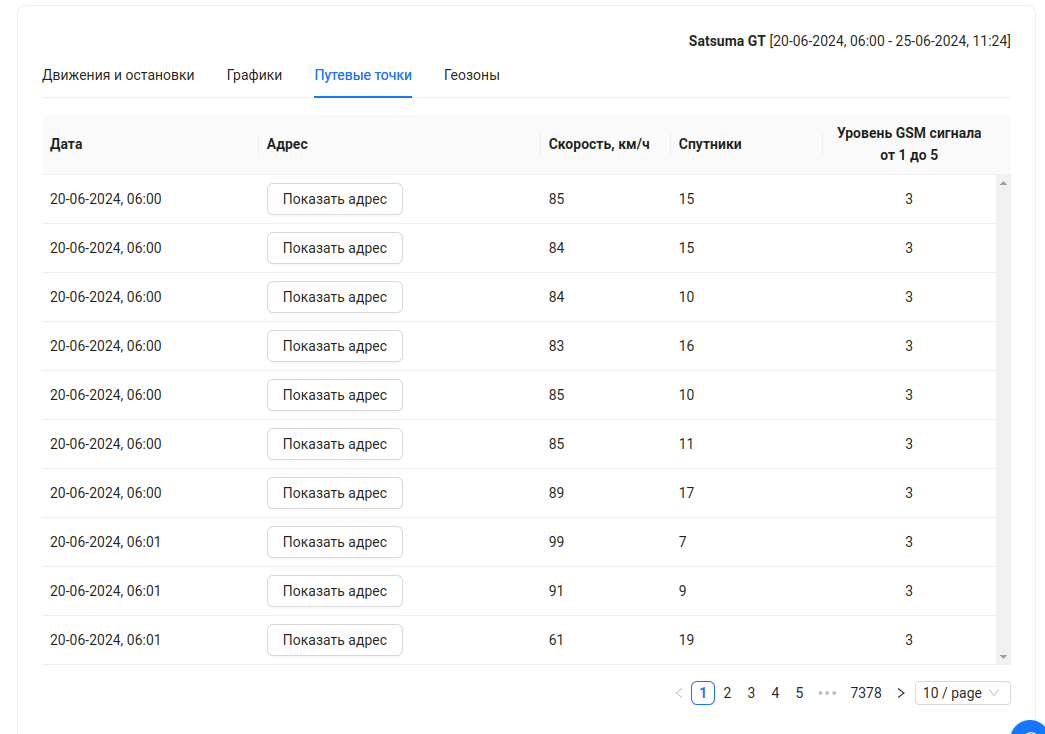
По нажатию на кнопку Показать адрес на карте появится дополнительный маркер, а в таблице вместо кнопки отобразится адрес местоположения путевой точки.
Для навигации в таблице Путевые точки присуствует пагинация, с возможностью перехода по страницам и выбора количества строк на одной странице.
Геозоны
Таблица с данными по геозонам, в которых находился gps-трекер. Отображается цвет и наименование геозоны, а так же дата и время входа трекера в геозону либо выхода из геозоны(если эти действия отслеживаются).
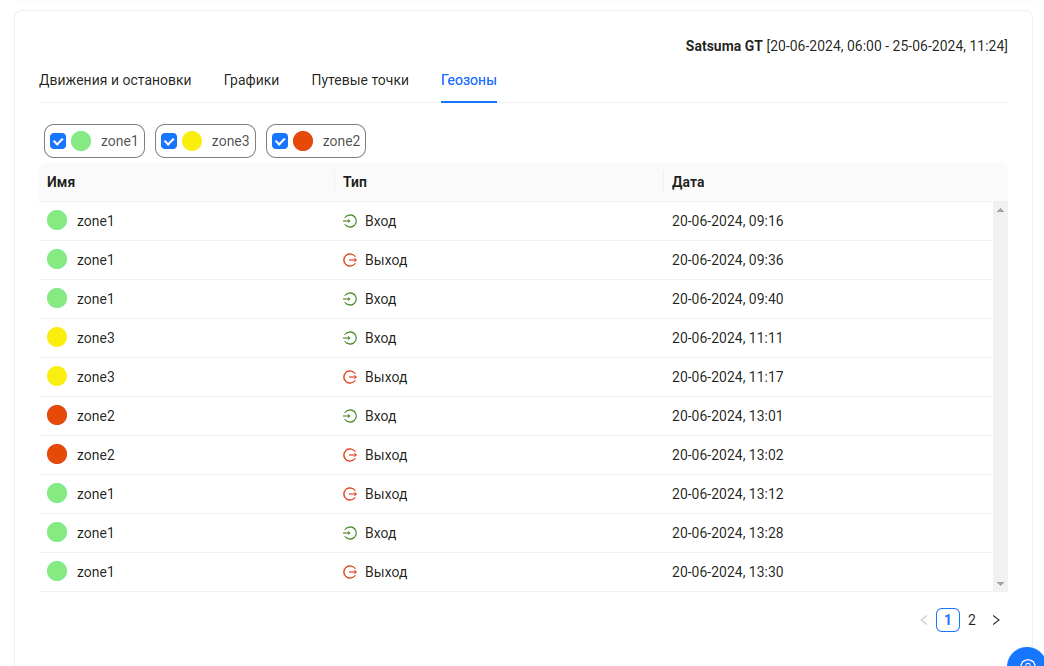
Для фильтрации таблицы и отображаемых геозон на карте, в таблице Геозоны пр�исуствует список доступных зон за указанный период, с возможностью отключения их отображения.
При просмотре таблицы с данными по геозонам за определенный период, на карте отображается маршрут просматриваемого трекера и его геозоны.
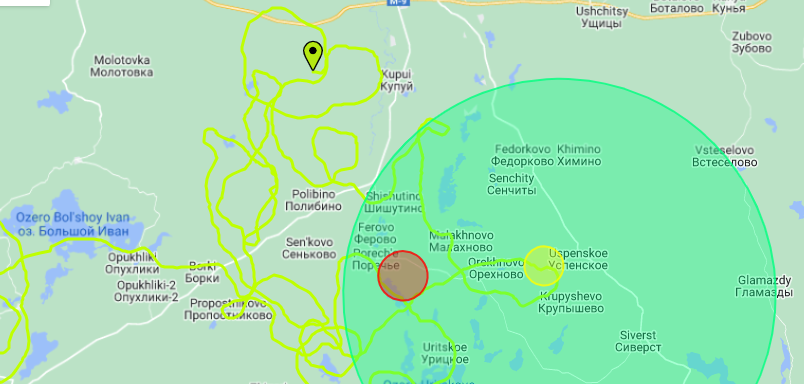
Для навигации в таблице Геозоны присуствует пагинация, с возможностью перехода по страницам и выбора количества строк на одной странице.
Дополнительный функционал карт
Над картой расположены некоторые �элементы управления:
Очистить маршруты- очищает карту от всех маршрутов маркеров.Очистить точки- очищает карту от всех маркеров.- Выпадающий список для смены провайдера карт. Подробнее о поддерживаемых провайдерах можно узнать в разделе Карта.